Kontinuitetsskisser och kontinuitetsmärkning på datorn
Med kontinuitetsskisser kan du rita en skiss på iPhone eller iPad och direkt infoga den i ett dokument på datorn i närheten, t.ex. ett mejl, ett meddelande, ett dokument eller en anteckning. Du kan använda kontinuitetsmärkning till att redigera ett dokument med fingret på en iOS-enhet eller med Apple Pencil på iPad och direkt se märkningarna på datorn.
Obs! För att använda kontinuitetsskisser och kontinuitetsmärkning behöver du en iPhone eller iPod touch med iOS 13 eller en iPad med iPadOS. Se till att Wi-Fi och Bluetooth är aktiverade på både MacBook Air och iOS- eller iPadOS-enheten och att du är inloggad med samma Apple‑ID. Funktionen för att trycka och luta på Apple Pencil fungerar bara i appar med avancerat stöd för ritpennor.
Infoga en skiss. Placera pekaren där du vill infoga en skiss i ett program som Mail, Anteckningar eller Meddelanden. Välj Arkiv (eller Infoga) > Importera från iPhone eller iPad och välj Lägg till skiss. På din iOS-enhet eller iPad ritar du en skiss med fingret (eller med Apple Pencil på en iPad som stöder det) och trycker sedan på Klar. På datorn visas skissen där du har placerat pekaren. Beroende på var skissen infogas kan du märka den eller utföra andra justeringar, t.ex. förstora den.
Märk ett dokument. Med kontinuitetsmärkning kan du använda en iPad, iPhone eller iPod touch till att märka PDF-filer, skärmavbilder och bilder och sedan se resultatet på datorn i närheten. Håll mellanslagstangenten nedtryckt för att visa dokumentet i Överblick och klicka sedan på iPads märkningssymbol ![]() . Börja skriva, rita eller lägga till former med fingret eller Apple Pencil (på en iPad som stöder det). Se uppdateringarna direkt på datorn när du gör dem på iPhone, iPod touch eller iPad.
. Börja skriva, rita eller lägga till former med fingret eller Apple Pencil (på en iPad som stöder det). Se uppdateringarna direkt på datorn när du gör dem på iPhone, iPod touch eller iPad.
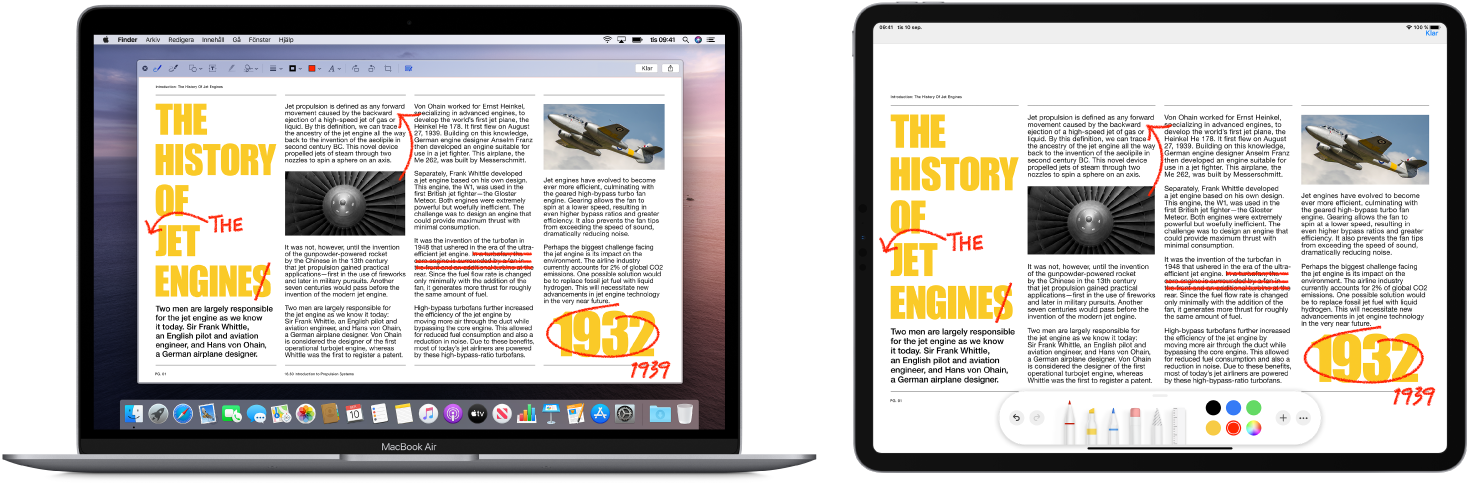
Läs mer. Se Infoga skisser med kontinuitetsskisser i macOS Användarhandbok och Apple Support-artikeln Använda Märkning på iPhone, iPad och iPod touch.